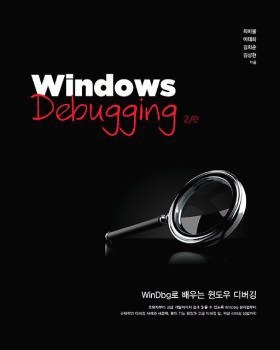WinDbg 사용시에 마우스 오른쪽 버튼을 사용하시나요?
WinDbg에서 마우스 오른쪽 버튼은 매우 간단하고 편리한 기능을 가지고 있습니다.
바로 Copy & Paste 인데요.
WinDbg 를 사용하다보면 생각보다 Copy & Paste 를 해야할 경우가 많습니다.
이 때 일일이 Ctrl+C, Ctrl+V 를 눌러줄 필요없이 마우스 오른쪽 버튼만으로 해결하면 됩니다.
어떻게 하는 것인지 예제를 통해서 알아봅니다.
덤프파일을 열거나 라이브 디버깅중 BSOD 가 발생하거나 항상 나오는 메시지가 있습니다.
Use !analyze -v to get detailed debugging information.
이것을 보고 구지 !analyze -v 를 타이핑하지 않아도 됩니다.
다음과 같이 !analyze -v 부분을 마우스로 드래그하여 반전시킨 다음
Use !analyze -v to get detailed debugging information.
마우스 오른쪽 버튼을 눌러줍니다. 그러면 반전이 풀리면서 클립보드로 복사됩니다.
Ctrl+C 한 것과 같은 효과입니다. 마우스 드래그 한 후에 바로 클릭! 간편하죠.
그리고 바로 마우스 오른쪽 버튼을 다시 한번 눌러줍니다. 그러면 커맨드 라인에
다음과 같이 나타납니다.
kd> !analyze -v
Ctrl+V 한 것과 같은 효과입니다. 그리고 나서 Enter 를 쳐서 명령을 바로 실행합니다.
키보드를 여러번 이용할 것을 마우스 몇번과 키보드 한번으로 해결할 수 있습니다.
커맨드 창에 나오는 메시지 중에 이 기능을 자주 사용하게 되는 또 하나의 예제입니다.
TRAP_FRAME: f490977c -- (.trap fffffffff490977c)
.trap fffffffff490977c 를 실행해 주면 된다고 설명드렸었죠.
이거 절대로 키보드로 타이핑하지 않습니다. 손가락을 고생시킬 필요가 없겠죠.
자... 이렇게 합니다.
마우스 드래그, (오른쪽)클릭, (오른쪽)클릭, Enter
kd> .trap fffffffff490977c
그러면 명령이 바로 실행됩니다.
WinDbg 노가다 없이 사용합시다. ^^
http://www.driveronline.org/bbs/view.asp?tb=tipbbs&GotoPage=6&s_bulu=&s_key=&no=29